- Daugelis vartotojų pranešė matę klaidų pranešimus, kai bando įdiegti ISO failus.
- Jei ir jūs susiduriate su šia problema, toliau skaitykite toliau pateiktą išsamų vadovą.
- Šis straipsnis yra tik vienas iš daugelio, kuriuos įtraukėme į savo straipsnius skirta „Fix“ skiltis.
- Reikia daugiau sužinoti apie „Windows 10“ naudojimą? Tada eik ir aplankyk mūsų skirtas „Windows 10“ skyrius.

- Atsisiųskite „Restoro“ kompiuterio taisymo įrankį pateikiamas kartu su patentuotomis technologijomis (galima įsigyti patentą čia).
- Spustelėkite Paleiskite nuskaitymą rasti „Windows“ problemų, kurios gali sukelti kompiuterio problemų.
- Spustelėkite Taisyti viską išspręsti problemas, turinčias įtakos jūsų kompiuterio saugumui ir našumui
- „Restoro“ atsisiuntė 0 skaitytojų šį mėnesį.
Naudodama „Windows 8“ ir vėlesnes „10“ versijas, „Microsoft“ (be daugelio kitų dalykų) bandė aprėpti kuo daugiau lauko, sukurdama ekosistemą. Tai sumažino trečiųjų šalių įrankių, tokių kaip virtualaus disko įrankių, poreikį.
Teoriškai galite naudoti „Windows Explorer“ kalno ISO / IMG failus į virtualųjį diską. Tačiau praktiškai tai nevyksta idealiai. Minia vartotojų patyrė klaidą montuodami ISO failus „Windows 10“, nes jie susidūrė su klaida.
Norėdami tai išspręsti, mes parengėme galimų sprendimų sąrašą. Žinoma, jūs turite būti tikri, kad ISO failas po ranka nėra sugadintas ar neišsamus.
Jei teigiamai vertinate ISO sveikatos būklę ir vis dar negalite jos įdiegti sistemoje „Windows 10“, būtinai išbandykite šiuos sprendimus.
Kaip sutvarkyti „Windows 10“ nepavyko prijungti failo sistemoje „Windows 10“?
- Ištraukite ISO failą
- Pabandykite atidaryti ISO failą naudodami „Windows Explorer“
- Atjunkite visus diskus
- Iš naujo įdiekite trečiosios šalies ISO įrankį
- Naudokite „PowerShell“ koregavimą
- Perkelkite ISO failą į kitą skaidinį
- Atnaujinkite „Windows 10“ arba pašalinkite naujausią saugos naujinimą

Vienas patikimas būdas išspręsti bet kokią su ISO susijusią problemą, jei laikas nėra tas, ko galite nepagailėti, yra tiesiog išskleisti ISO turinį, kaip ir archyvą.
Tai sakant, vienas programinės įrangos įrankis, kuris gali padėti jums atlikti šią užduotį, yra geriausias „WinZip“, geriausias archyvatorius pasaulyje.
Tiesiog įdiekite „WinZip“, kad jis galėtų integruotis į jūsų OS kontekstinį meniu. Tada dešiniuoju pelės mygtuku spustelėkite ISO failą ir pasirinkite jį išskleisti naudodami „WinZip“.
Tai padarę, eikite į aplanką, kuriame ištraukėte ISO failo turinį, ir tęskite iš ten.

„WinZip“
Išskirkite ISO failus ir per trumpą laiką pasiekite viduje esantį turinį geriausio pasaulyje failų archyvatoriaus ir ištraukiklio dėka.
Gauk Tai dabar
2. Pabandykite atidaryti ISO failą naudodami „Windows Explorer“
- Eikite į savo ISO failą.
- Dešiniuoju pelės mygtuku spustelėkite jį ir išleiskite “Atidaryti naudojantKontekstiniame meniu.
- Pasirinkite „Windows Explorer“.
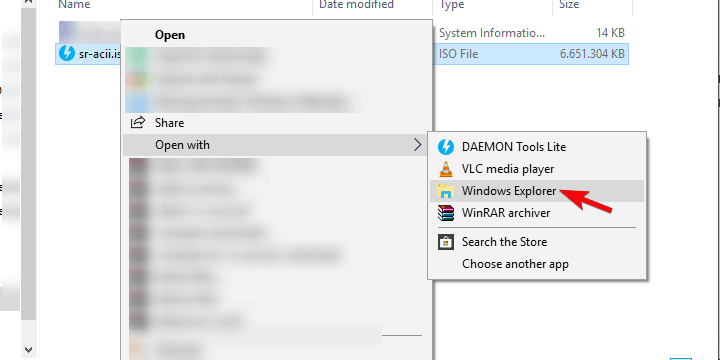
- Turėtumėte pamatyti failus, kuriuose yra ISO failas, ir jis turėtų būti automatiškai pritvirtintas prie jūsų disko.
Ši klaida gali būti tik nedidelis sistemos klaidingas supratimas. Būtent „Windows 10“ leidžia jums pasiekti ISO arba Image (IMG) failus per naršyklę, nereikalaujant trečiosios šalies ISO įrankio.
Tačiau atrodo, kad „Windows 10“ yra klaida (priklausomai nuo sistemos versijos, t. Y. Pagrindinio jūsų atnaujinimo), susijusi su failų susiejimu.
Panašu, kad „Windows 10“ ne visada gali atpažinti ISO failą, todėl nėra numatytosios programos, kaip jį pasiekti ar įdiegti.
3. Atjunkite visus diskus
- Atviras Šis kompiuteris ir išplėskite skyrių Diskai.
- Dešiniuoju pelės mygtuku spustelėkite atskirus virtualiuosius diskus ir spustelėkite Išstumti.

- Iš naujo paleiskite kompiuterį ir pabandykite prijungti pageidaujamą ISO failą prie bet kurio laisvo lizdo.
Kai kuriems vartotojams pavyko išspręsti šią problemą paprasčiausiai atjungus visus virtualiuosius diskus. Būtent, kaip atrodo, jei jau esate įdiegę ISO failą bet kuriame iš galimų virtualiųjų diskų, naujasis ISO failas nebus virš jo.
Ši automatinio pakeitimo funkcija gali būti problemos esmė. Paprasčiausiai atjungus visus diskus, problema turėtų būti išspręsta.
Tačiau kai kuriems vartotojams tai pasiteisino, o kitiems reikėjo nuovokesnio požiūrio, norint išspręsti šią problemą ISO nebus montuojamas „Windows 10“.
4. Pašalinkite trečiosios šalies ISO įrankį
- „Windows“ paieškos juostoje įveskite regedit ir atidaryti regedit kaip administratorius.
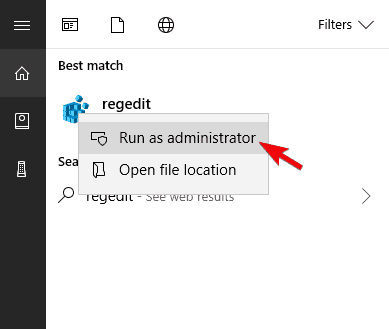
- Eikite į šią vietą:
KompiuterisHKEY_CLASSES_ROOT.iso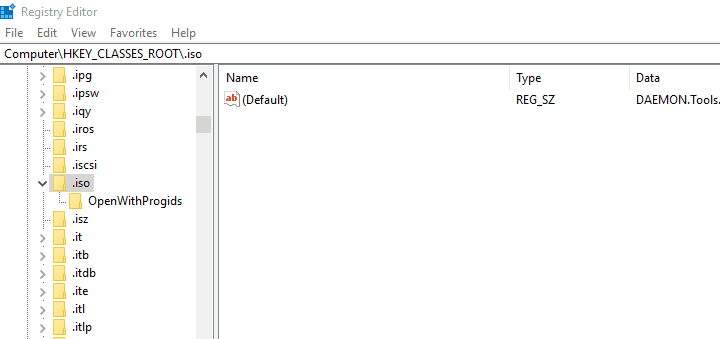
- Kurkite atsarginę registro kopiją.
- Jei matote, kad pašalinta trečiosios šalies programa vis dar susieta su ISO plėtiniu, įsitikinkite, kad dešiniuoju pelės mygtuku spustelėkite numatytąjį įrašą ir pakeiskite jį „Windows“.„IsoFile“ reikšmę ir patvirtinkite pakeitimus.
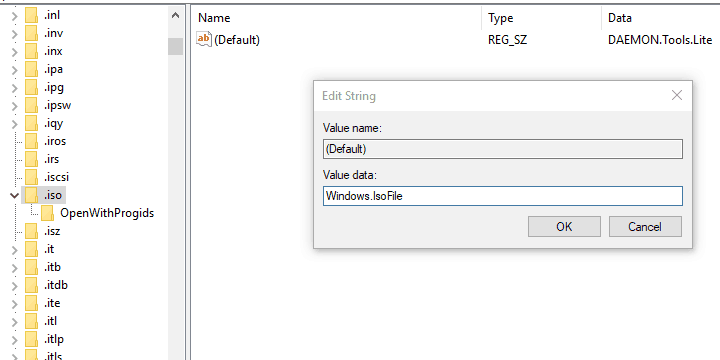
- Iš naujo paleiskite kompiuterį ir bandykite dar kartą įdiegti ISO failą.
- „Windows“ paieškos juostoje įveskite regedit ir atidaryti regedit kaip administratorius.
Norėdami sužinoti galimas klaidas, atlikite sistemos nuskaitymą

Atsisiųskite „Restoro“
Kompiuterio taisymo įrankis

Spustelėkite Paleiskite nuskaitymą rasti „Windows“ problemų.

Spustelėkite Taisyti viską išspręsti patentuotų technologijų problemas.
Paleiskite kompiuterio nuskaitymą naudodami „Restoro“ taisymo įrankį, kad rastumėte klaidų, sukeliančių saugumo problemas ir sulėtėjimą. Baigus nuskaityti, taisymo procesas sugadintus failus pakeis naujais „Windows“ failais ir komponentais.
Jei kada nors naudojate trečiosios šalies įrankį ISO diegimui, pvz., „Alcohol 120%“ arba „Deamon Tools“, ir jūs patiriate tą pačią klaidą, patariame ją pašalinti.
Kaip jau minėjome pirmajame rekomenduojamame sprendime, greičiausiai problemos priežastis yra failų susiejimas. Dabar yra tikimybė, kad jau naudojatės trečiosios šalies virtualaus disko įrankiu, tačiau registro įrašai vis tiek gali būti.
Ir tai tikriausiai sukelia problemą. Norėdami tai išspręsti, turėtumėte išvalyti registro įrašus, susijusius su ISO failų susiejimu. Tai galima padaryti rankiniu būdu, tarptinkliniu būdu per registro rengyklę arba paprastai naudojant „IObit Uninstaller Pro“.
Mes labai rekomenduojame šį įrankį švariai pašalinti visas programas. Kita vertus, galite naudoti bet kurį pasirinktą įrankį.
5. Naudokite „PowerShell“ koregavimą
Per „PowerShell“
- Dešiniuoju pelės mygtuku spustelėkite Pradėti ir atidarykite „PowerShell“ (administratorius).
- Komandų eilutėje nukopijuokite šias komandas ir paspauskite Enter. Nepamirškite pakeisti „C: FilePathFileName.iso“ savo ISO failo keliu.
fsutil retas setflag "C: FilePathFileName.iso" 0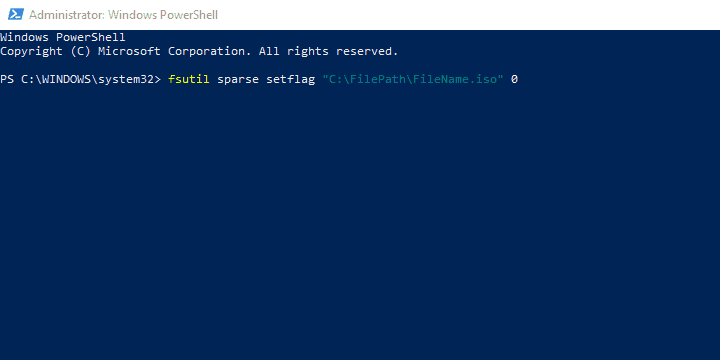
- Uždarykite „PowerShell“ ir bandykite dar kartą įdiegti ISO failą.
Su paketine byla
- Dešiniuoju pelės mygtuku spustelėkite darbalaukį ir pasirinkite Naujas> tekstinis dokumentas.
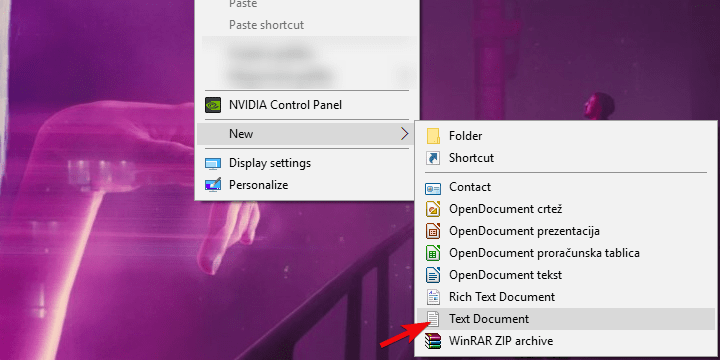
- Atidarykite tuščią teksto dokumentą naudodami Užrašų knygelė ir nukopijuokite ir įklijuokite šiuos įrašus:
-
fsutil retas užklausos% 1Pauzėfsutil retas setflag% 1 0fsutil retas užklausos% 1Pauzė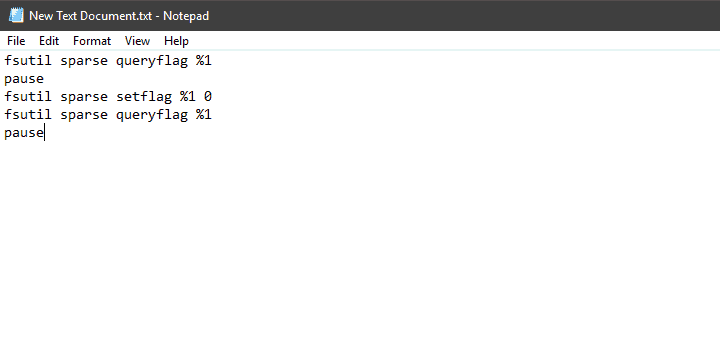
-
- Spustelėkite Failas meniu juostoje ir pasirinkiteIšsaugoti kaip…‘Variantas.
- Pavadinkite, kaip norite, tiesiog ištrinkite .txt prailginimą ir pakeiskite jį .šikšnosparnis pratęsimas.
- Dabar, vilkite savo ISO failą ir padėkite jį virš šio naujai sukurto paketinio failo kaip norėtumėte atidaryti paketiniame faile.
- Po to iš naujo paleiskite kompiuterį ir vėl bandykite prijungti ISO failą naudodami „Windows Explorer“.
- Dešiniuoju pelės mygtuku spustelėkite darbalaukį ir pasirinkite Naujas> tekstinis dokumentas.
Yra dalykas, vadinamas reta vėliava, kuris yra uždėtas NTFS pertvaroms su didelėmis dvejetainių nulių dalimis. Failų konteineriai, šiuo atveju ISO failas, pažymimi ir gali būti nepasiekiami naudojant „Windows Explorer“.
Norėdami tai išspręsti, turėsite naudoti „PowerShell“ (arba komandinę eilutę) ir pašalinti žymėjimą iš ISO failo, kad galėtumėte jį atidaryti be problemų.
6. Perkelkite ISO failą į kitą skaidinį
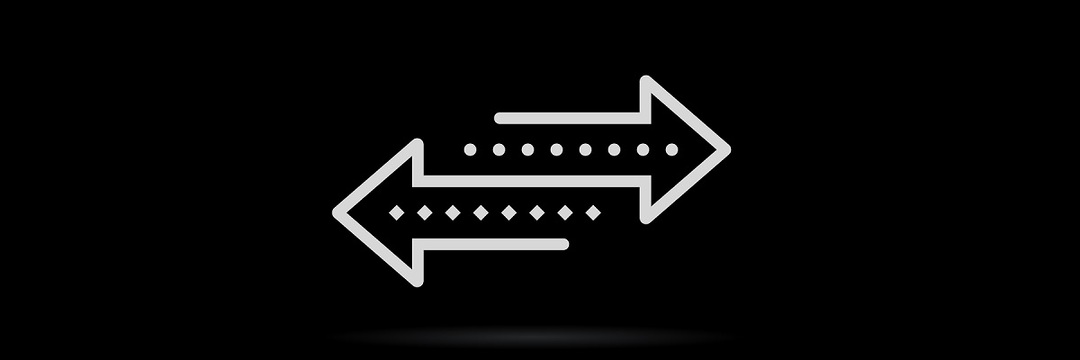
Dėl kažkokių ypatingų priežasčių lokalizacija gali sukelti problemą atidarant ISO failus „Windows 10“, taip pat. Nepaisant to, tai galima lengvai išspręsti paprasčiausiai perkeliant ISO iš vieno skaidinio į kitą.
Be to, jei naudojate USB atmintinę ar DVD diską, būtinai nukopijuokite ISO failą į savo kompiuterio atmintį ir pabandykite jį pasiekti arba, šiuo atveju, įdiekite naudodami „Windows Explorer“.
Sunku pasakyti, kodėl tai yra problema, tačiau mes jau įpratę prie įvairių „Windows 10“ problemų ir tai vargu ar nustebina.
Jei vis tiek negalite įdiegti ISO / IMG failo kompiuteryje, net perkelę ISO failą į kitą vietą, būtinai tęskite pateiktus veiksmus.
7. Atnaujinkite „Windows 10“ arba pašalinkite naujausią saugos naujinimą
- Norėdami atidaryti, paspauskite „Windows“ klavišą + I Nustatymai.
- Pasirinkite Atnaujinimas ir sauga.

- Pagal Windows "naujinimo, spustelėkite Tikrinti, ar yra atnaujinimų.
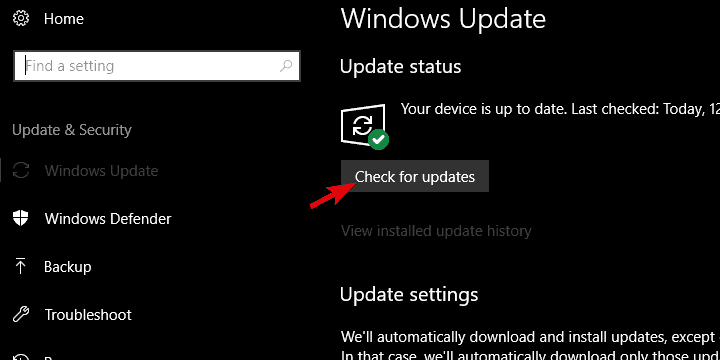
Deja, jei atnaujinote „Windows 10“ ir rezoliucijos niekur nematyti, galite pašalinti naujausią saugos naujinimą ir pereiti iš ten. Šie veiksmai turėtų parodyti, kaip:
- Norėdami atidaryti, paspauskite „Windows“ klavišą + I Nustatymai.
- Pasirinkite Atnaujinimas ir sauga.

- Pagal Windows "naujinimo skiltyje, spustelėkite “Peržiūrėkite įdiegtų naujinimų istoriją”.
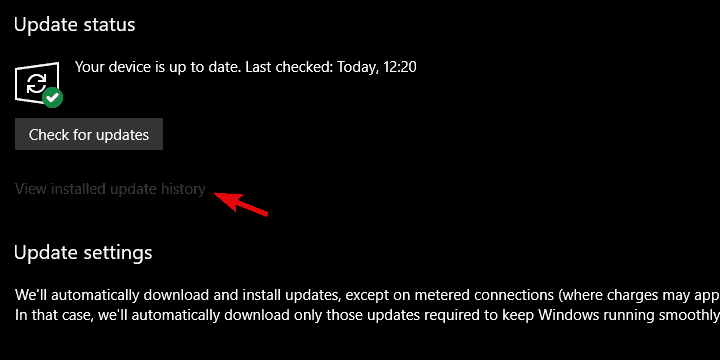
- Spustelėkite Pašalinkite naujinius.

- Dešiniuoju pelės mygtuku spustelėkite naujausią, tikriausiai, saugos naujinimą ir jį pašalinkite.
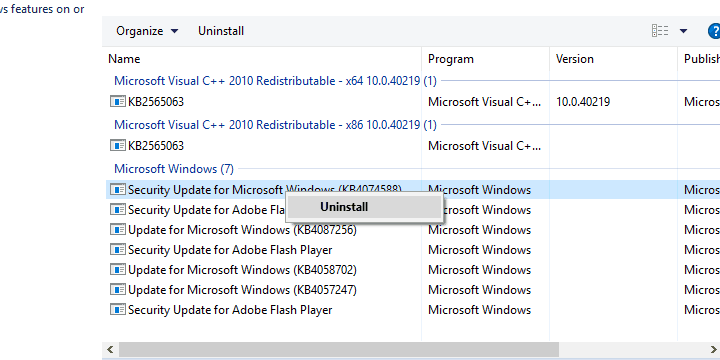
- Iš naujo paleiskite kompiuterį ir bandykite dar kartą įdiegti ISO failą.
Kai kuriose ataskaitose taip pat yra tam tikras „Windows“ saugos naujinimas, kuris sugadino ISO tvirtinimo funkciją. Tačiau kadangi tai buvo dar 2016 m., Negalime tiksliai pasakyti, kad taip yra šiais laikais.
Kita vertus, tik norint tai išbraukti iš sąrašo, labai rekomenduojame patikrinti, ar nėra naujinių. Tokiu būdu, esant tobulam scenarijui, kitas saugos pleistras turėtų išspręsti problemą.
 Vis dar kyla problemų?Ištaisykite juos naudodami šį įrankį:
Vis dar kyla problemų?Ištaisykite juos naudodami šį įrankį:
- Atsisiųskite šį kompiuterio taisymo įrankį įvertintas puikiai „TrustPilot.com“ (atsisiuntimas prasideda šiame puslapyje).
- Spustelėkite Paleiskite nuskaitymą rasti „Windows“ problemų, kurios gali sukelti kompiuterio problemų.
- Spustelėkite Taisyti viską išspręsti patentuotų technologijų problemas (Išskirtinė nuolaida mūsų skaitytojams).
„Restoro“ atsisiuntė 0 skaitytojų šį mėnesį.


